excel2016中选项卡中功能区怎么自定义添加
2017-04-13 18:51作者:下载吧
excel2016中选项卡中功能区怎么自定义添加?来看看小编提供的办法
方法一:
1、点击‘文件’,如图所示
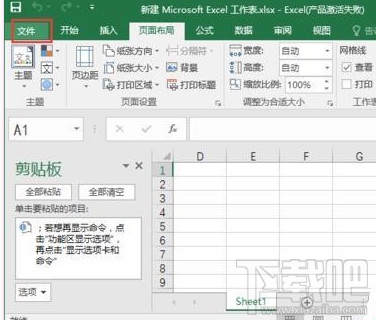
2、点击选项,如图所示
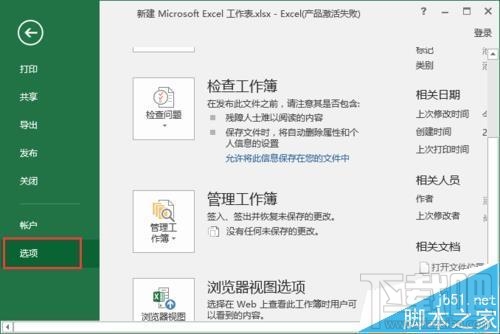
3、点击‘自定义功能区’,如图所示
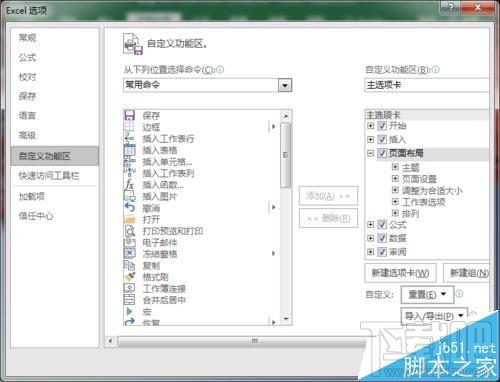
4、点击想添加的选项卡,如‘开始’选项卡
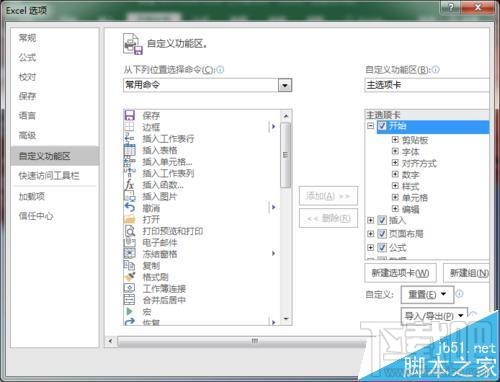
5、点击新建组,然后重命名,命名为’我的命令‘,如图所示

6、把想添加的命令添加进去,选中后,点击‘添加’
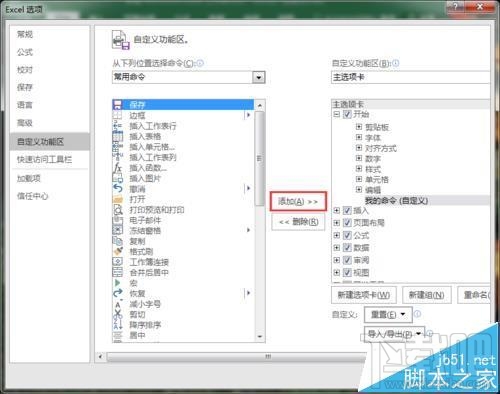
7、把’保存‘、’边框‘、插入单元格’加入选项卡,点击确认,如图所示
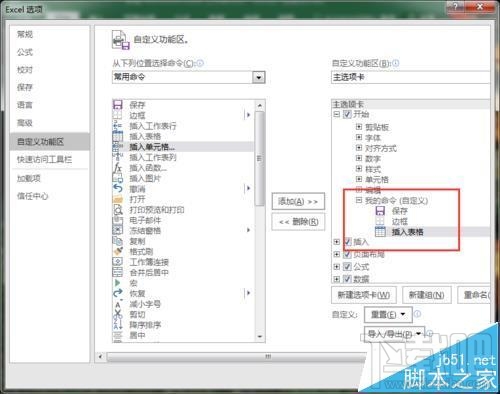
8、命令就增加到选项卡了,如图所示
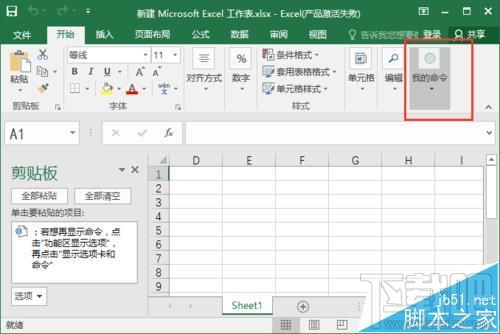
方法二:
1、在命令区域点击右键,选择自定义功能区,如图所示
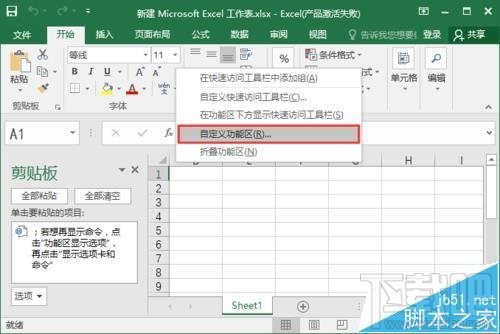
2、重复方法1,从步骤4开始
